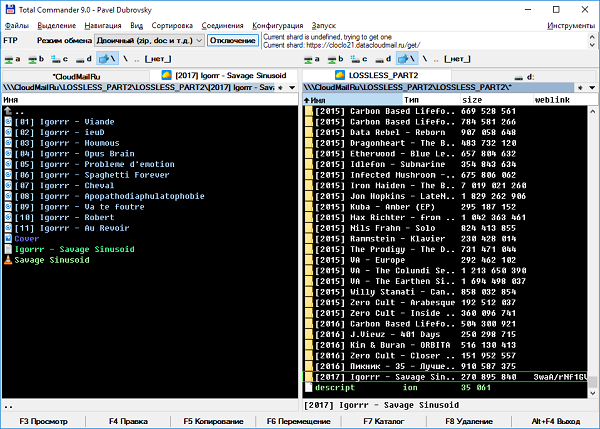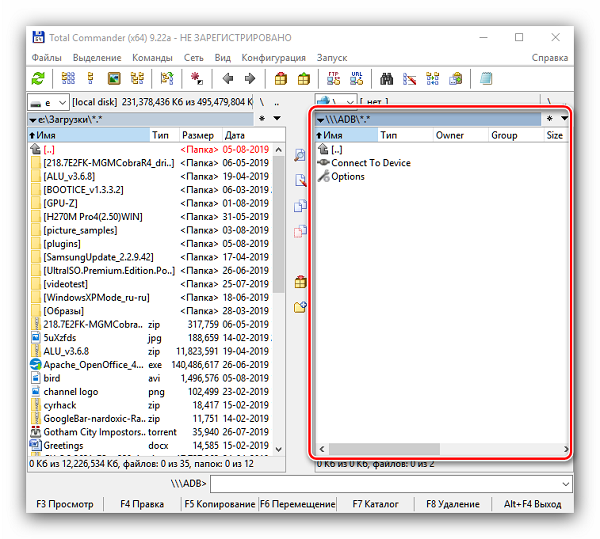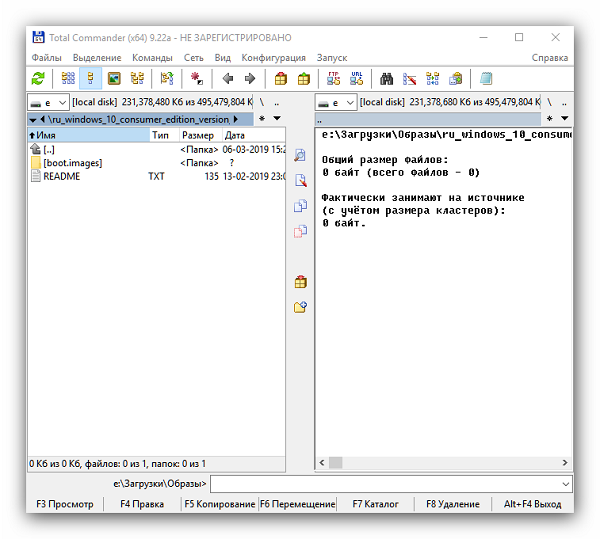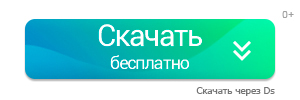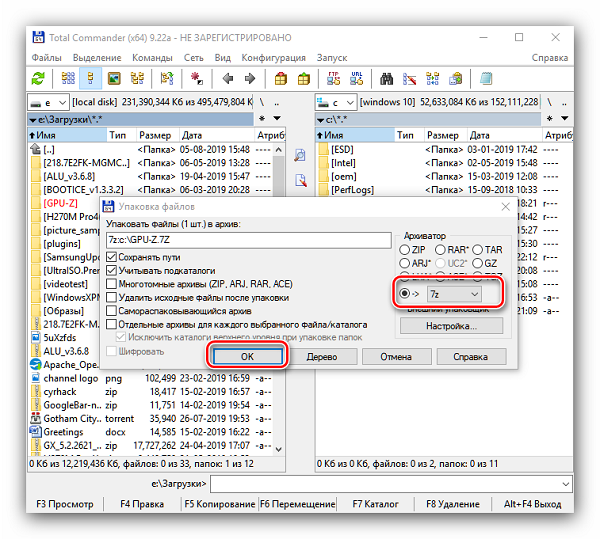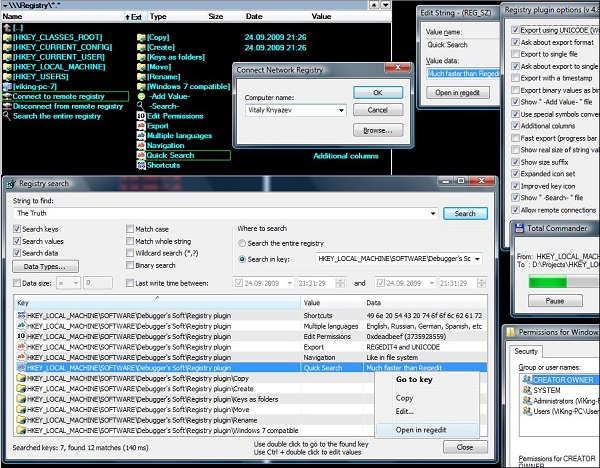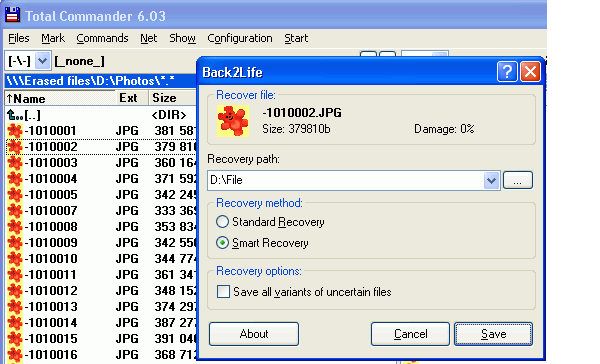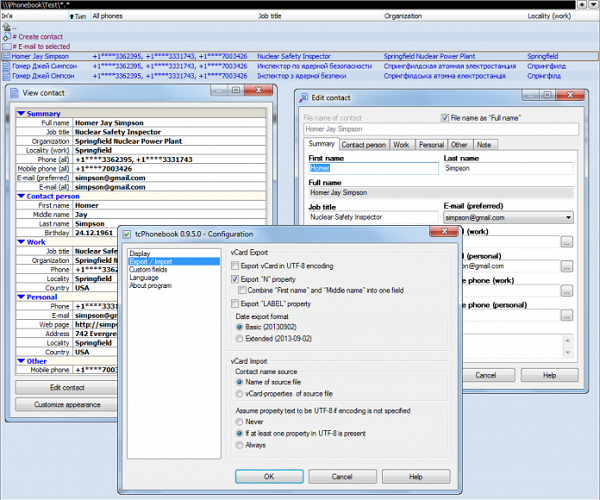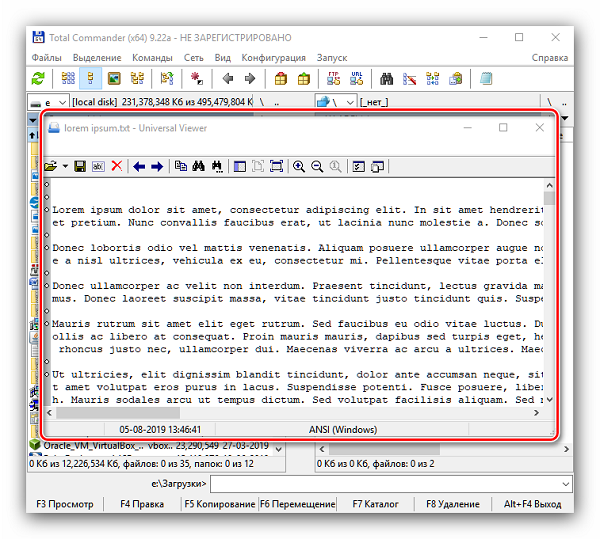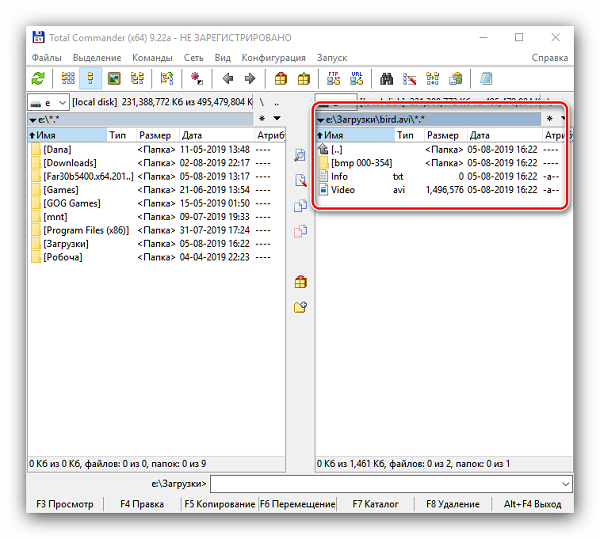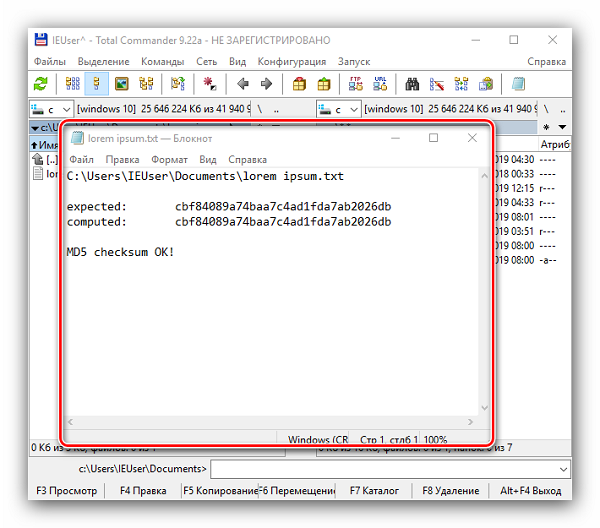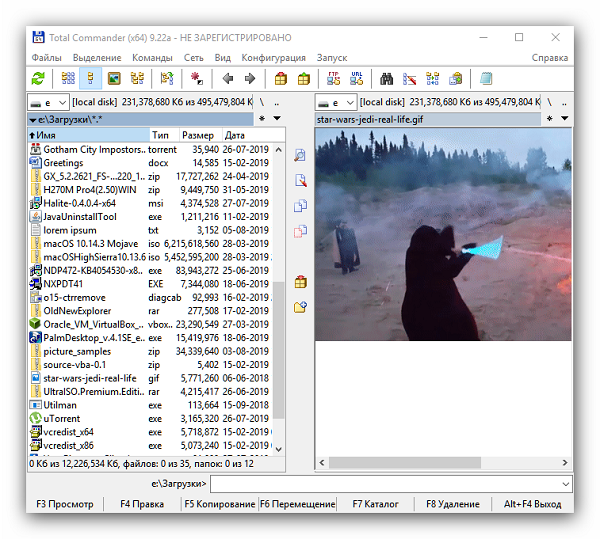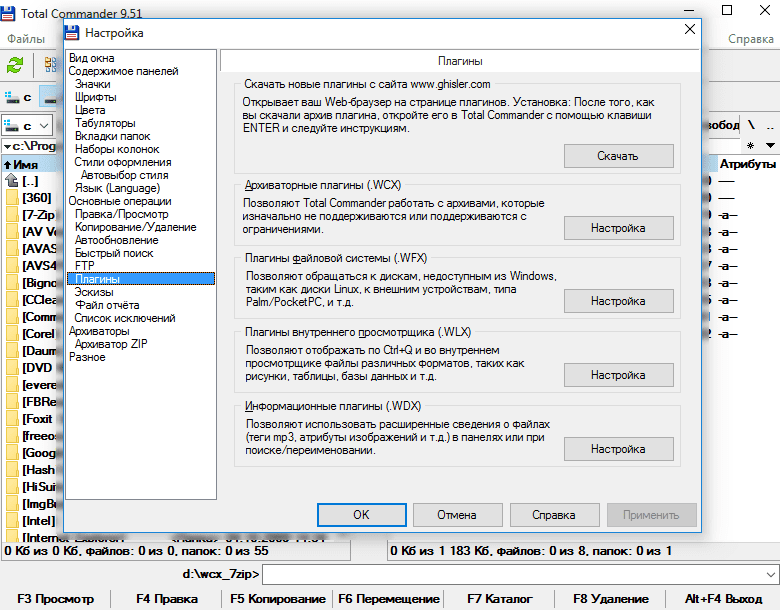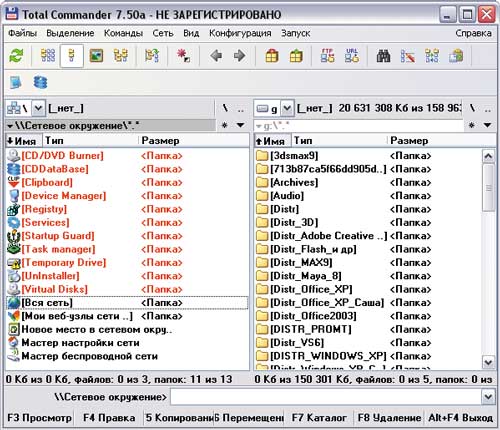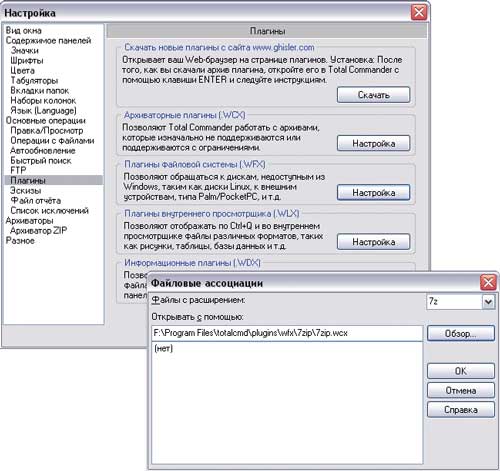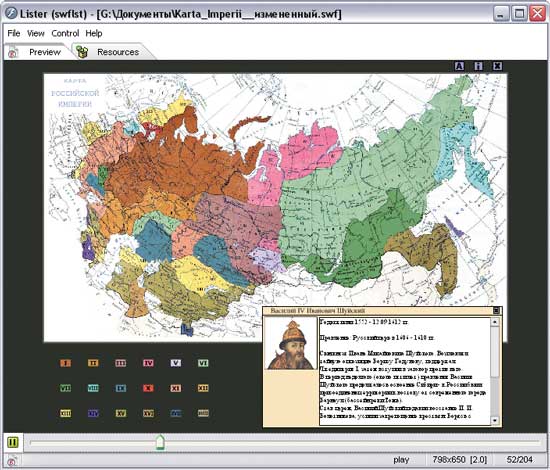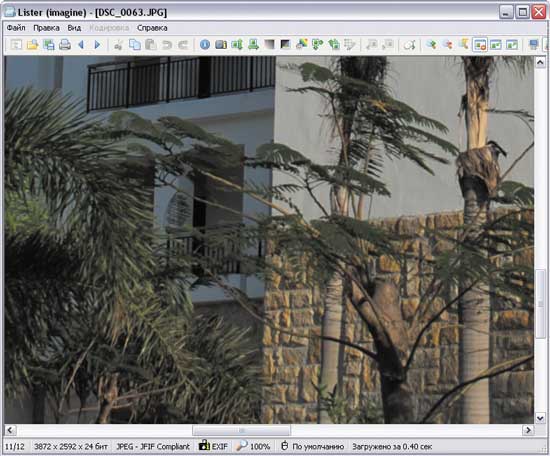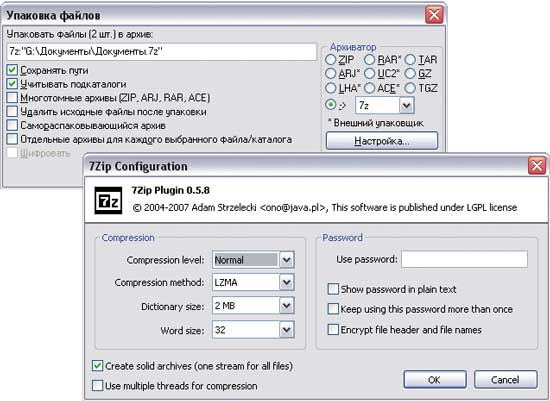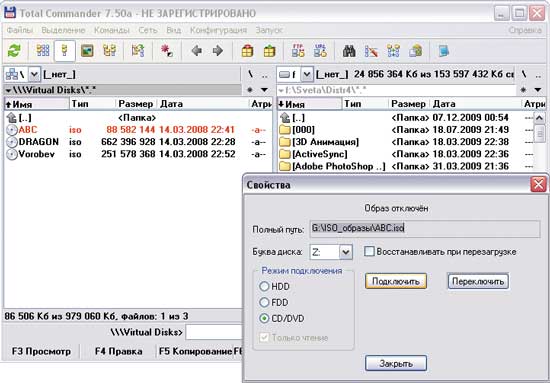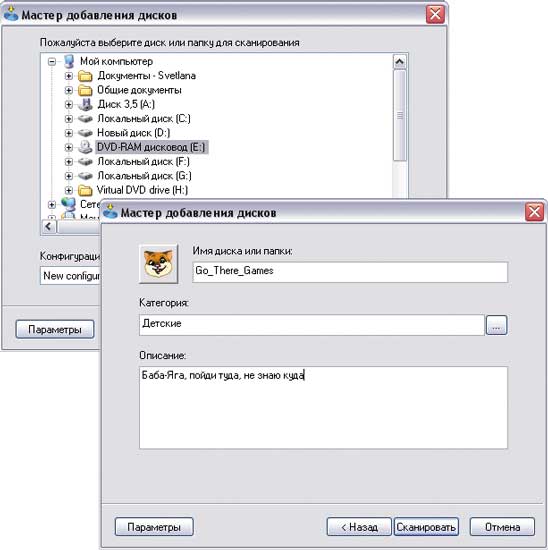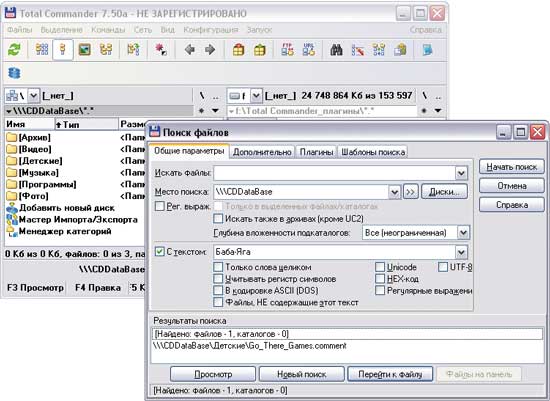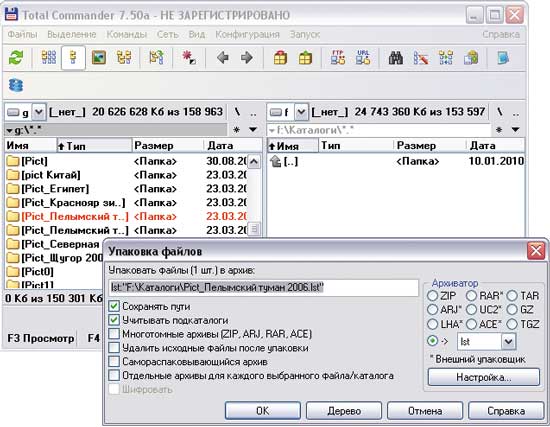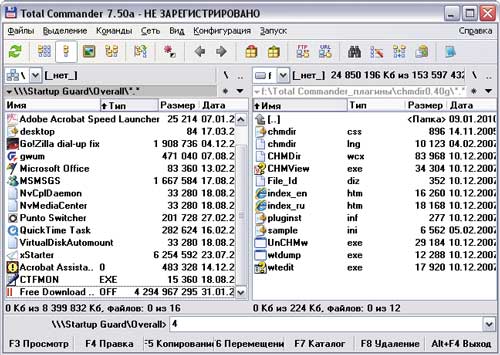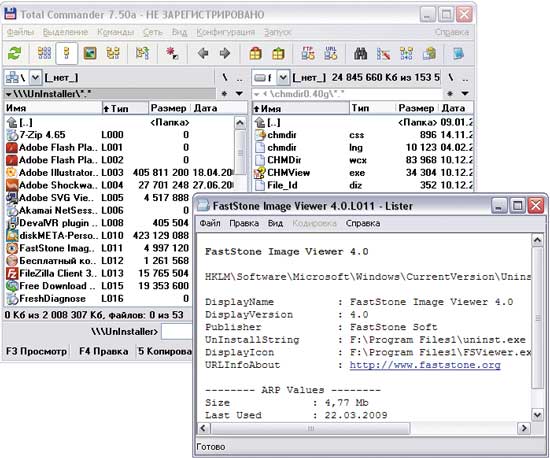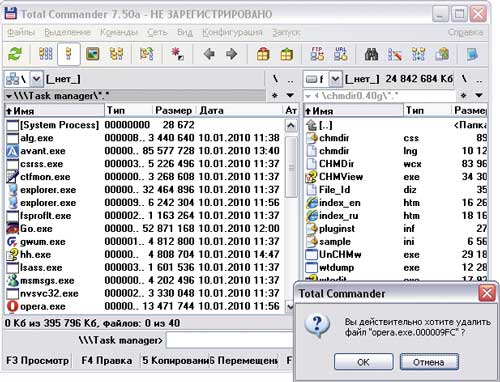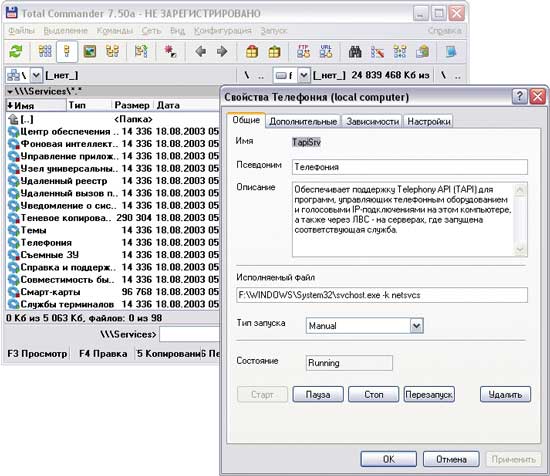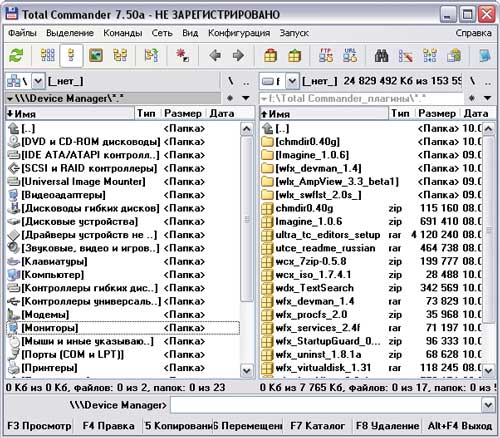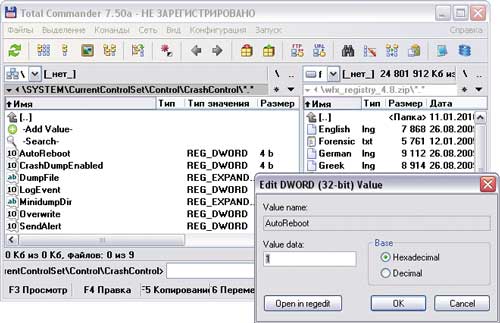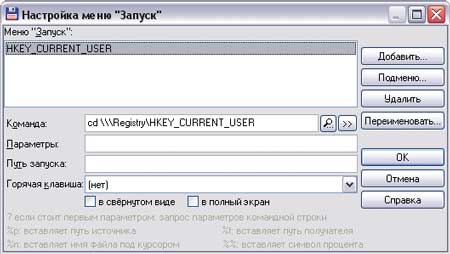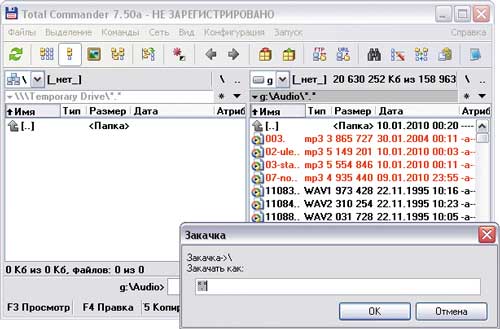Total Commander представляет собой мощный файловый менеджер, при помощи которого выполняются многочисленные действия над рабочими файлами и папками. Но даже несмотря на наличие большого функционала, у пользователя есть возможность расширения функций при помощи специальных плагинов, предоставляемых разработчиком этой программы и сторонними энтузиастами. Далее в этой статье будут рассмотрены доступные плагины для популярной утилиты Total Commander.
Полезно также почитать: Как включить скрытые папки/файлы в Total Commander
Содержание
- 1 Список всех активных и лучших плагинов для программы Total Commander
- 1.1 Плагин Cloud для Total Commander
- 1.2 Плагин Android ADB для Total Commander
- 1.3 Плагин ISO для Total Commander
- 1.4 Mmedia
- 1.5 Плагин-архиватор 7zip
- 1.6 Imagine для просмотра изображений
- 1.7 Registry для Total Commander
- 1.8 Back2Life
- 1.9 tcPhonebook
- 1.10 TCTorrent
- 1.11 SWFView
- 1.12 MATLAB MAT-file Viewer
- 1.13 Universal Viewer
- 1.14 MhtUnPack
- 1.15 OpenOffice/DOCX/FB2 Viewer
- 1.16 Плагин AVI
- 1.17 Checksum
- 1.18 Плагин GIF
- 2 Полезное видео
Список всех активных и лучших плагинов для программы Total Commander
В списке самых лучших расширений для программы Тотал Коммандер присутствуют:
- Cloud
- Android ADB
- ISO
- Mmedia;
- Плагин-архиватор 7zip
- Imagine для просмотра изображений
- Registry
- Back2Life
- tcPhonebook
- TCTorrent
- SWFView
- MATLAB MAT-file Viewer
- Universal Viewer
- MhtUnPack
- OpenOffice/DOCX/FB2 Viewer
- AVI
- Checksum
- GIF
Важно! Тем пользователям, которым не требуются определённые функции, доступен выбор только необходимых расширений для менеджера Total Commander.
Плагин Cloud для Total Commander
Плагин Cloud обеспечивает подключение этой программы к разным используемым облачным сервисам. В его общем комплекте присутствуют Dropbox, Box, Google Диск и Microsoft OneDrive, Microsoft Azure Data Lake Store или Яндекс.Диск.
Этот доступный плагин, ставший очень популярным среди пользователей, создан для осуществления взаимодействия с разными облачными сервисами без использования клиента. Его функции похожи на то, как это реализовано в версии для Android.
Плагин Android ADB для Total Commander
С помощью этого плагина обеспечивается полный доступ к файловой системе популярного девайса Android. Это позволяет управлять приложениями, делать скриншоты, отключать сразу несколько устройств с возможностью их переименования, полностью управлять файловой системой, а также совершать множество других действий.
Также файловый менеджер Total Commander вместе с ADB Plugin позволяет пользователю выполнять управление сразу несколькими современными девайсами, работая в двух панелях. При этом должно быть необходимое количество USB разъемов для возможного подключения всех устройств к персональному компьютеру.
Плагин ISO для Total Commander
Установка этого плагина может быть проведена вручную или с помощью средств самого Коммандера. Модуль ISO позволяет выполнять интеграцию файлов разных необходимых изображений CD. При этом поддерживаются изображения BIN/CUE и IMG, NRG и большие DVD в формате ISO без необходимости их монтирования в специальный виртуальный привод. Это позволяет, к примеру, быстро просматривать файлы из образа и выполнить их копирование на компьютерный жесткий диск для проведения дальнейшей работы.
Mmedia
С плагином Mmedia возможно воспроизведение разных файлов мультимедиа, ведь в роли доступного проигрывателя здесь применяется Windows Media Player. Как важное дополнение к разным мультимедийным файлам такой популярный плагин позволяет легко воспроизводить специальные CDA-файлы с CD.
При этом пользователь может выполнять просмотр и воспроизведение некоторых списков M3U. Также им отображается информация об используемом фрейме MP3, разных тегах ID3V1 и V2.
Плагин-архиватор 7zip
С помощью популярного архиватора 7zip выполняется распаковка и упаковка разных архивов. При этом важным является то, что программное обеспечение непосредственного архиватора 7zip совершенно не требуется.
В настоящее время каждой новой представленной версией утилиты Total Commander в ней появляются дополнительные возможности, относящиеся к поддержке самых разных актуальных типов современных архивов. Дополнение под названием 7Zip Plugin позволяет пользователю решать самые разные проблемы с архивами.
Imagine для просмотра изображений
Плагин используется для просмотра и редактирования разных изображений во многих известных форматах. Функциями такого важного дополнения являются:
- корректная работа с буфером обмена;
- возможность просмотра специальных анимированных GIF;
- конвертация изображения из одного доступного формата в какой-либо другой;
- проведение цифровой коррекции с возможностью сохранения полученных результатов;
- отправление изображения на компьютерный рабочий стол в виде обоев.
Справка! В этом дополнении возможна настройка и поддержка разных горячих клавиш, а также многие другие функции, что способствует его растущей популярности среди многочисленных пользователей.
Registry для Total Commander
Это популярный редактор системного реестра функционирует со всеми известными версиями операционной системы Windows. Функциями плагина являются:
- быстрый поиск файлов;
- удаление ненужных ключей и разделов системного реестра;
- переименование файлов и изменение значений;
- работа с удаленным реестром и возможность редактирования прав доступа;
- создание специальных ключей и полей.
С помощью этого важного дополнения выполняется полноценная работа с системным реестром персонального компьютера.
Back2Life
Плагин используется в программе Total Commander для восстановления удалённых файлов и в настоящее время функционирует с NTFS и CDFS на всех ОС Windows. При этом незарегистрированная версия имеет некоторые ограничения.
С помощью этого дополнения возможно быстрое и простое восстановление файлов из очищенной компьютерной корзины, пропавших при сбое обеспечения, внезапном произошедшем отключении электричества, а также при атаке вирусов или при форматировании диска на персональном компьютере. Утилитой поддерживается восстановление жёстких и сменных дисков, разных цифровых носителей.
tcPhonebook
Плагин используется для отображения произвольной заданной структуры и позволяет выполнять манипуляции с контактами из созданной телефонной книги прямо в рабочей панели используемого менеджера под названием Total Commander.
В присутствующей записи содержится информация о каком-либо контактном лице, важные данные об осуществлении деятельности, личная информация и примечания. Также при этом выполняется поддержка пользовательских полей, используемых для хранения разных данных дополнительного характера.
Плагин поддерживает работу с разными файлами, в которых присутствует сразу несколько контактов, а также обладает вполне понятным пользовательским мультиязычным интерфейсом.
TCTorrent
Такой популярный плагин позволяет пользователям получать и быстро просматривать разную информацию из разнообразных торрент-файлов. Особенности дополнения:
- возможность получения необходимой информации;
- кэширование полученной информации;
- возможность настройки вида, к примеру, значков, шрифтов или выбранного цвета;
- проведение загрузки и отличное отображение значительных по размеру торрентов.
При выполнении перехода с версии дополнения 1.x на 2.x рекомендуется полное удаление старой версии, но при этом файл конфигурации может быть сохранён.
SWFView
В основном этот плагин используется для выполнения просмотра специальных файлов под названием SWF Flash. Основными особенностями этого дополнения являются:
- возможность установки так называемой «обводки» для самых разных режимов;
- возможность запуска в вышеуказанных режимах;
- отличный полноэкранный просмотр;
- обработка только одной Flash FS-команды «quit».
Важно! Если на персональном компьютере отсутствует проигрыватель Flash, и не слышно звука, то требуется установка Adobe Flash Player.
MATLAB MAT-file Viewer
В этом дополнении одновременно присутствует 3 плагина. Благодаря добавленной поддержке упаковщика для файла MAT возможна работа с доступными файлами MATLAB как с определенными архивами.
Утилита запускается с Total Commander через специальный архиваторный интерфейс. Дополнение позволяет выполнять просмотр специальных MAT-файлов, их удаление, добавление числовых данных из таких же текстовых файлов.
Universal Viewer
Этот доступный просмотрщик файлов практически аналогичен Тотал Коммандер Lister. В нем выполняется поддержка всех режимов необходимого просмотра Lister, то есть, текста, двоичного, 16-ричного.
Основные функции плагина:
- поддержка разных типов кодировок;
- поддержка пользовательских команд;
- показ необходимых номеров строк;
- показ разных непечатаемых символов;
- возможность предпросмотра печати.
Также у плагина присутствует современная библиотека с выполняемым поиском необходимых регулярных выражений и возможность просмотра EXIF, включая автообновление файла в процессе изменения.
Внимание! Доступна возможность полностью бесплатной регистрации необходимого Shareware-аддона для многочисленных пользователей.
MhtUnPack
Основными возможностями этого архиваторного и контекстного дополнения являются:
- возможность просмотра разных типов файлов IE, Opera и остальных;
- удаление ненужных файлов из рабочих архивов;
- проведение упаковки файлов в используемый архив;
- выполнение поиска в уже распакованных файлах;
- поддержка рабочего функционала wdx-плагина и другие функции.
Также этот специальный архиваторный плагин при необходимости позволяет заниматься работой с доступными mht файлами.
OpenOffice/DOCX/FB2 Viewer
Этот плагин используется для просмотра разнообразных документов OpenOffice, MS Word, FB2 и позволяет сохранять значительную часть проведенного форматирования. Рабочие документальные файлы при этом могут конвертироваться в доступный формат XHTML.
Функционал этого дополнения ограничивают возможности применяемого для конвертации файла XSL. Но известно то, что более корректное функционирование плагина осуществляется в Universal Viewer.
Плагин AVI
Это расширение создано для расширения функциональных возможностей Total Commander, например, с помощью него создаются видеофайлы, а также извлекаются кадры и звук.
Сегодня это самый популярный и доступный формат цифрового видео. В файловых контейнерах содержится разная дополнительная информация, к примеру, метаданные и раскадровка ролика, открываемые с помощью этого плагина.
Checksum
Это специальный генератор создаваемых контрольных сумм MD5 и SHA1, который работает через интерфейс архиваторов файлов Total Commander. Для выполнения проверки необходимой контрольной суммы возможно использование встроенной функции этого файлового менеджера или «виртуального браузера» плагина. Расширение очень популярно у пользователей.
Плагин GIF
Графическое расширение GIF практически не совместимо с системой Windows, так как встроенные в неё средства практически не умеют с ним функционировать. Для исправления положения используется этот плагин, открывающий разнообразные гифки, а также при необходимости запаковывающий в контейнер совершенно любую важную информацию, которая необходима пользователям.
Как видно, существующее обилие плагинов для популярного приложения Total Commander является весьма разнообразным и позволяет работать с ним даже начинающему пользователю. Но каждый из них при работе требует особенного подхода. С помощью таких созданных и вполне доступных расширений этот интересный файловый менеджер может быть превращен в отличный многофункциональный инструмент, полностью пригодный для выполнения задач.
Полезное видео
В этом видео показано, как добавить плагин в Тотал Коммандер на примере Android ADB:
Используя плагины, можно существенно расширить функционал файлового менеджера. К сегодняшнему дню написаны десятки дополнений, которые доступны для бесплатной загрузки на официальном сайте разработчика.
Как установить плагины
Первое, что следует сделать — скачать нужный файл. Дополнения имеют расширения «wcx», «wfx», «wlx», «wdx», иногда они заархивированы, в таком случае архив необходимо предварительно распаковать. Чтобы установить плагин, надо непосредственно в Total Commander открыть каталог, в который он был загружен, и выбрать его.
Программа предложит произвести установку плагина, после чего нужно подтвердить действие, нажав кнопку «Да».
Настраиваются плагины в настройках программы в соответствующем пункте.
Популярные плагины
| Название | Версия | Дата | Описание | Автор | |
|---|---|---|---|---|---|
| 7Zip | 0.7.6.5 | 24.10.2011 | Плагин добавляет в файловый менеджер популярный архиватор. | dllee | Скачать |
| GIF | 1.3 | 30.09.2011 | Интересный плагин, с помощью которого можно делать раскадровку анимированных GIF. | Саша Глусяк | Скачать |
| ISO | 1.7.9 | 27.08.2013 | Используя это дополнение можно читать файлы с образов BIN, IMG, NRG и ISO. | Сергей Обломов | Скачать |
| Back2Life | 2.7 | 15.05.2013 | Мощное дополнение, с помощью которого можно восстанавливать ранее удаленные файлы и папки. | Алексей Мокров | Скачать |
| Облако | 2.3 | 07.09.2020 | Дополнение для подключения облачных сервисов Dropbox, Google Drive, MS OneDrive, Яндекс Диск. | Ghisler | Скачать |
| Uninstaller64 | 1.01 | 11.06.2020 | Дополнение для удаления установленных программ. | Флинт | Скачать |
| Imagine | 1.1.1 | 22.02.2020 | Мощный плагин для просмотра и редактирования изображений. Поддерживает все популярные форматы, есть функция просмотра файлов в архивах. | Chun Sejin | Скачать |
Используя плагины, можно получить инструменты для работы с базами данных, утилиты для дистанционного управления ПК, продвинутые дополнения для очистки и оптимизации системы. Есть плагины-конверторы файлов, утилиты для редактирования ID3 тэгов в музыкальных файлах, редакторы видео. Все они способны превратить Total Commander в продвинутый инструмент для решения большого количества разнообразных задач.
Наверное, вы слышали о программе Тотал Коммандер и знаете, что ее хвалят многие опытные пользователи ПК. Эта программа действительно заслуживает похвалы, ведь значительно упрощает работу с компьютером. Вы сможете моментально вызывать те функции, реализация которых в ином случае заняла бы у вас уйму времени. К примеру, вы сможете быстро копировать файлы с одного устройства на другое, либо сумеете воспользоваться функциями, которых нет по умолчанию на компьютере – искать внутри документов кусок текста, не открывая их, и просматривать скрытые файлы. И это только начало…
Прелесть программы Тотал Коммандер в том, что вы можете значительно увеличить число функций файлового менеджера, благодаря установке в Total plugins, то есть благодаря плагинам.
Установка плагинов не займет много времени и уже вскоре вы сможете использовать Тотал еще более удобно, чем раньше.
Поиск и загрузка
Модули расширений для Total Commander не надо искать в интернете. Разработчик предусмотрел в программе переход на свою страницу, где собирает их в разделы по функциональным типам.
Открываем файловый менеджер и щелкаем в верхнем меню по области «Конфигурация». В развернувшемся списке выбираем строку, отмеченную на скриншоте двойкой.
Попав в панель настроек, переключаемся в боковом меню на раздел «Плагины». Нажимаем кнопку «Скачать» для перехода на домашнюю страницу разработчика.
Сайт открывается сразу в разделе «Plugins». В первой группе собраны архиваторные расширения. Наименование группы «Packer extensions» подсвечено на снимке экрана зеленым маркером и обозначено единицей. В колонке «Name/Ver» указывается номер версии расширения, его название и дата его выпуска. У последних по времени модулей год выхода указан красным цветом. Выбрав подходящий по параметрам плагин щелкаем мышкой по ссылке в колонке «Link», показанной на скриншоте цифрой «3». В последнем столбце таблицы приведены ссылки на сайты разработчиков.
На домашней странице создателя TC Кристиана Гислера, в конце раздела Plugins, размещена ссылка на сайт totalcmd.net. Разработчики выкладывают на нем свежие версии существующих плагинов и бета-версии новых. В русскоязычном сегменте интернета с 2001 года работает сайт wincmd.ru. Автор не так активно занимается проектом, как раньше, но регулярно выкладывает свежие версии аддонов.
Как в Total Commander установить плагины для просмотра документов Microsoft Word
- Оглавление
- Плагин OpenOffice/DOCX/FB2 Viewer
- Плагин Office2007
- Плагин ListDoc
- Удаление плагинов
Total Commander – ведущий файловый менеджер для системы Windows, который поставляется со своим внутренним просмотрщиком отдельных типов файлов под названием Lister. Он позволяет в упрощённом виде открывать для просмотра некоторые типы файлов на другой панели файлового менеджера (клавиши Ctrl+Q) или в отдельном окошке (клавиша F3). Изначально Lister поддерживает небольшое число форматов — изображения, TXT-документы, некоторые типы файлов аудио и видео. Документы Microsoft Word в этот перечень не входят, но их просмотр можно реализовать с помощью установки в Total Commander дополнительных плагинов. Что это за плагины, где их взять и как установить?
Функция упрощённого просмотра Word-документов может пригодиться в разных ситуациях – например, при больших объёмах работы по упорядочиванию документации или при необходимости бегло окинуть взглядом какие-то файлы. Чтобы для разовых случаев не устанавливать Microsoft Office, прочие офисные пакеты или универсальные программы-просмотрщики, а также, не тащить такие разовые файлы в облачное хранилище для возможности работы с Office-приложениями Online, можно пополнить Total Commander специальными плагинами для просмотра файлов Microsoft Word. Ниже рассмотрим тройку таковых: один из них может работать с типом файлов «.doc», другой – с «.docx», третий – с несколькими форматами. С последнего и начнём.
Установка и настройка
После загрузки на компьютер расширение нужно установить, а при необходимости настроить.
Используя Total Commander, заходим в директорию загрузок. Аддон, упакованный в архив ZIP показан на скриншоте стрелкой. Дважды щелкаем по нему мышкой запуская установку.
Программа сама распакует содержимое и обнаружив внутри файлы с расширениями WCX или WCX64 предложит установить архиваторный плагин. Во всплывающем окне даем согласие, нажимая «Да».
Total Commander выполняет процедуру инсталляция создав в основной директории программы дополнительную папку «plugins». Нажимаем «ОК» соглашаясь на установку с параметрами, заданными по умолчанию.
На завершающем этапе пользователю предлагается указать файловые ассоциации, определив с какими архивами будет работать новое расширение. В отмеченном стрелкой поле уже указан формат «7z». Ничего не меняя щелкаем по кнопке «ОК» завершая процедуру инсталляции.
Выбранный в качестве примера аддон имеет в своем составе русский языковой пакет. Порядок его активации и выполнения других настроек расширения, если они предусмотрены разработчиком, описывается в файле «readme.txt» который располагается в директории инсталляции. Переключаемся в одной из панелей на папку «pluginswcx7zip». Во второй открываем хранилище языковых пакетов «pluginswcx7ziplang». Выбираем файл «russian.lng» и копируем его в основную директорию расширения. Для выполнения этой операции можно нажать на центральной панели кнопку, указанную тройкой или воспользоваться функциональной клавишей F5.
В диалоговом окне копирования, перед тем как щелкнуть «ОК» для подтверждения, изменяем имя файла с «russian.lng» на «7zip.lng».
После того как файл языкового пакета помещен в директорию аддона кликаем в верхней панели кнопку «Упаковать», показанную на скриншоте цифрой «1». В открывшемся окне выбираем «7z» и нажимаем область «Настройка».
Задаем параметры сжатия в блоке, подсвеченном зеленым маркером. В дальнейшем указанные значения будут использоваться по умолчанию при создании новых архивов. При необходимости указываем параметры шифрования. Завершаем настройку аддона щелчком по кнопке «ОК».
Как установить plugins в Тотале
Для начала скачайте необходимый плагин. Не стоит устанавливать в Тотал Коммандер сразу много плагинов – лучше установить несколько, но те, которые реально вам нужны. Список плагинов вы сможете найти на официальном сайта разработчиков Тотала. Они распространяют дополнения для программы так же бесплатно, как и сам Тотал Коммандер, так что не переживайте – ваш кошелек останется нетронутым.
После того, как загрузите плагин на компьютер, распакуйте его, так как он содержится в виде архива. Лучше создайте папку Plugins внутри Total Commanders, а внутри нее сгенерируйте директорию для каждого из плагинов. Так у всегда будет царить порядок в папке с Тоталом, и не будет хаоса, как это бывает у некоторых пользователей.
Следующим шагом вам необходимо зайти в настройки программы Тотал Коммандер. Откройте меню “Конфигурации”, а далее пройдите во вкладку “Настройка”. После этого откройте раздел “Операции”. Далее перед вами откроется специальное меню, среди которого вам необходимо найти пункт FS-Plugins, который необходим, чтобы установить плагины для Total Commander, как для файлового менеджера. Это основная группа плагинов, которая понадобится вам в работе больше всего.
Нажмите на кнопку “Добавить”. После этого вам необходимо найти установочный файл плагина. Он имеет формат .wfx, и поскольку вы заранее навели порядок в файловой системе программы Тотал Коммандер, то вы быстро его отыщите. После этого произойдет быстрая установка дополнения для программы. Теперь, когда вы войдете в сетевое окружение файлового менеджера при помощи комбинации клавиш Alt+F1 вы увидите, что там появился новый ярлык – это иконка плагина, который вы установили. А теперь разберем наиболее полезные дополнения, которые вы можете инсталлировать в свой Тотал Коммандер.
Типы расширений и примеры
Total Commander поддерживает четыре типа дополнений: архиваторные, контентные, плагины файловой системы и просмотрщика Lister. Первый наши эксперты подробно рассмотрели выше. Остальные ничем не отличаются в принципах установки, но имеют особенности работы.
File system extensions
По умолчанию Windows поддерживает только файловые системы разработанные Microsoft. Получить из нее доступ, например, к томам Linux без установки дополнительного ПО невозможно. Расширения файловой системы позволяют решить эту проблему, открывая пользователю возможность работать в Total Commander с другими ФС или сетевыми ресурсами.
Для примера возьмем Cloudplugin, расширение WFX для работы с «облачными» хранилищами. После его установки пользователю нужно войти в меню сетевого окружения. Запускается аддон клавишей F7, открывая меню настроек. С помощью выпадающего списка, отмеченного на снимке экрана двойкой, выбираем сервис «облачного» хранения данных. Цифрой «3» показано поле для ввода логина. После его заполнения запускается браузер, установленный в системе по умолчанию и пользователь проходит процедуру аутентификации.
Подключение к «облаку» выполняется как к обычному FTP в локальной сети. В результате пользователь может полноценно работать с выбранным хранилищем загружая и скачивая из него файлы через Total Commander и обходясь без установки клиентского приложения.
Lister extensions
Как видно из названия эта категория аддонов предназначена для расширения возможностей встроенного в файловый менеджер просмотрщика Lister.
Дополнение Imagine типа WLX поддерживает все часто используемые форматы графических файлов. Интегрируясь во встроенный просмотрщик оно работает в двух основных режимах. Быстрый просмотр открывает выбранное изображение в одной из панелей Total Commander по нажатию комбинации «Ctrl+Q».
Функциональная клавиша F3 запускает просмотр в отдельном окне. Аддон поддерживает различные языки интерфейса, в число которых входит и русский. При необходимости с его помощью можно выполнять различные операции редактирования: менять цветовую палитру, обрезать или поворачивать фото.
Content plugins
Контентные расширения типа WDX позволяют получать детальные сведения о файлах считывая информацию, содержащуюся в тегах или геометках.
Для настройки аддона открываем панель управления файловым менеджером. В боковом меню выделяем строку «Набор колонок». В основном поле можно создать новый или редактировать существующий вариант.
На следующем снимке экрана показано диалоговое меню подбора колонок с интересующей пользователя информацией о медиафайлах. Добавление нового столба осуществляется кнопкой, о. Стрелка указывает на символы «плюс» в конце каждой строки. С их помощью открывается редактор полей индивидуальный для каждого расширения.
Для примера на скриншоте показан набор данных, который может считываться WDX-аддоном Audioinfo. В левом столбце отмечаем название плагина, а в правом выбираем строку которой хотим дополнить создаваемую подборку.
Для удобства чтения выводимой контекстными плагинами информации Total Commander лучше всего использовать в режиме горизонтального отображения панелей. Единицей на снимке экрана показан пример считывания информации о видеороликах. В верхней панели, о, приведена структура директории C:totalcmdplugins. Для каждого рассмотренного типа аддонов автоматически создается папка, совпадающая по названию с его расширением.
Total Commander — plugins
Наверное, вы слышали о программе Тотал Коммандер и знаете, что ее хвалят многие опытные пользователи ПК. Эта программа действительно заслуживает похвалы, ведь значительно упрощает работу с компьютером. Вы сможете моментально вызывать те функции, реализация которых в ином случае заняла бы у вас уйму времени. К примеру, вы сможете быстро копировать файлы с одного устройства на другое, либо сумеете воспользоваться функциями, которых нет по умолчанию на компьютере — искать внутри документов кусок текста, не открывая их, и просматривать скрытые файлы. И это только начало…
Прелесть программы Тотал Коммандер в том, что вы можете значительно увеличить число функций файлового менеджера, благодаря установке в Total plugins, то есть благодаря плагинам.
Установка плагинов не займет много времени и уже вскоре вы сможете использовать Тотал еще более удобно, чем раньше.
Плагин OpenOffice/DOCX/FB2 Viewer
OpenOffice/DOCX/FB2 Viewer – это плагин для Total Commander, реализующий внутри последнего возможность внутреннего упрощённого просмотра документов Microsoft Word, OpenOffice и книг FB2.
Работает с форматами:
• Microsoft Word «.docx» и «.dotx»; • OpenOffice «.odt», «.ott», «.stc», «.sxw», «.sxd», «.stw», «.sxc» и «.std»; • Электронных книг FictionBook «.fb2» и «.fb2z».
Плагин преобразовывает документы в XHTML-формат и позволяет их видеть с форматированием. В этом просмотрщике не работают клавиши копирования текста Ctrl+C и Ctrl+Insert, зато есть небольшой перечень возможностей в контекстном меню, c помощью которого можно, в частности, копировать выделенный текст.
Плагин доступен бесплатно на сайте Wincmd.Ru, посвящённом тонкостям работы с Total Commander: https://wincmd.ru/plugring/OOoHtmlViewer.html
Скачиваем плагин, папку с его архивом открываем в окне Total Commander. И на самом архиве делаем двойной клик.
И жмём «Ок» в окошке плагинов.
Для работы этого плагина требуется старая платформа .NET Framework 3.5. Если она не была установлена ранее, необходимо дать разрешение на её установку, когда такой запрос появится. А появиться он может либо на этапе установки плагина, либо при открытии с его помощью первого документа.
Плагин Office2007
Office2007 – плагин для просмотра одних только файлов «.docx». Реализует мгновенное открытие документа и представляет его содержимое без форматирования. Выделенный в окне просмотрщика текст можно копировать клавишами Ctrl+C и Ctrl+Insert.
Плагин доступен бесплатно на том же сайте Wincmd.Ru: https://wincmd.ru/plugring/office2007wlx_64.html.
Устанавливается Office2007 так же, как и предыдущий плагин. Скачиваем, папку с архивом открываем в Total Commander. И, опять же, двойным кликом запускаем архив.
Теперь плагин установлен и готов к использованию.
Для разработчиков
Следующим естественным шагом стала замена просмотрщика и редактора по умолчанию (даже не хочу лишний раз писать его название) на супер мега редактор Sublime Text. Хотя тут каждый волен выбрать свой любимый редактор, я бы не советовал использовать тяжелые IDE из-за их времени загрузки, что и так понятно. Sublime Text запускается практически мгновенно, открывает файлы в новой вкладке и тем самым идеально подходит на эту роль. Этот редактор вообще заслуживает отдельной статьи.
Штатные кнопки я тоже просеял на предмет первой необходимости, но это уже больше относится к личным предпочтениям. Скажу только, что помимо довольно богатого набора команд предоставляемых самим TC, на кнопку можно повесить любую команду ОС. Делается это очень просто — в диалоге добавления кнопки нужно указать необходимую команду и дополнительные параметры, если таковые требуются. Для кнопок можно выбрать подходящие иконки из файлов exe, dll, ico, icl.
Так появилась кнопка для Sublime Text на гавной панели:
Command: C:Program FilesSublime Text 3sublime_text.exe Icon file: C:Program FilesSublime Text 3sublime_text.exe
Следом к ней присоединилась кнопка запуска консоли Drush — незаменимый инструмент любого Drupal разработчика:
Command: C:WindowsSysWOW64cmd.exe Start path: D:devvhosts Icon file: %APPDATA%MicrosoftInstaller{53BE6A1D-E435-4A86-B0A9-BF740A8BAA94}Drush.ico
Примечание
Ваши значения могут отличаться, их можно подглядеть в ярлыке создаваемом при установке Drush.
Создание своих кнопок — одна из самых мощных и удобных возможностей TC. Ваши любимые батнички теперь могут элегантно расположиться на главной панели и быть всегда под рукой.
TC имеет в себе функционал отличного FTP клиента. Тут можно снова выдвинуть вторую файловую панель, потому что есть интересная возможность — связать определенные папки на сервере с соответствующими локальными папками. При открытии такой папки, во второй панели будет автоматически открываться связанная папка. Единственное что не устроило в работе с FTP — это расположение информационной панели, которая вылезает сверху при установлении соединения. Было бы совсем круто, если б ее можно было переместить в нижнюю часть окна программы. Если кто-то знает решение — пишите в комментариях.
В отличии от многих файловых менеджеров, TC поддерживает работу с устройствами подключенными по протоколу MTP, что будет полезно для Android разработчиков, да и просто обладателям девайсов на этой ОС.
По себе знаю, что разработчики очень любят пользоваться горячими клавишами, и это еще одна сильная сторона Тотала. Переназначить кнопки можно в настройках, в самой последней секции.
Кто как, а я привык переименовывать файлы и папки по нажатию F2 — добавляем такое сочетание:
Command: cm_RenameOnly
Еще одно классическое сочетание клавиш — создание папки — Ctrl Shft N:
Command: cm_MkDir
А вот с созданием файла по Ctrl N (которое работает практически во всех программах), пришлось немного повозиться. К сожалению, придуманное для этого родное сочетание клавиш TC — Shift F4 не имеет отдельной команды, чтоб ее можно было переназначить, но похожее поведение можно довольно эффективно сэмулировать:
Если в списке категорий команд выбрать usercmd.ini, то можно создать свою команду. Я назвал ее em_NewFile.
Command: C:Program FilesSublime Text 3sublime_text.exe Parameters: ?
В качестве параметров можно указать, наприсмер, ?.txt, тогда расширение txt будет подставляться автоматически.
При нажатии Ctrl N будет появляться диалог ввода параметров, в данном случае — имени файла, после чего файл откроется в редакторе.
Созданные команды можно так же использовать в кнопках.
Плагин ListDoc
ListDoc – плагин, открывающий в окне Lister Word-документы формата «.doc» в своём упрощённом виде, без форматирования. Позволяет копировать текстовые блоки клавишами Ctrl+C. Предусматривается только для 32-битных редакций Total Commander.
Заполучить ListDoc можно снова-таки на сайте Wincmd.Ru: https://wincmd.ru/plugring/wordfileviewer.html
Вот только в этом случае процесс установки будет отличаться. Распаковываем скачанный архив. Далее идём в настройки Total Commander.
Заходим в раздел «Плагины». Выбираем графу таковых для внутреннего просмотрщика. Кликаем «Настройка».
Указываем путь к файлу «listdoc.wlx» в распакованной папке.
Moderators: Hacker, Stefan2, white
-
Usher
- Power Member
- Posts: 1591
- Joined: 2011-03-11, 10:11 UTC
Re: Updated plugin: RVLister 2.0 (viewing DocX, RVF and RTF)
Post
by *Usher » 2021-01-22, 19:06 UTC
Two remarks:
1. Zip file doesn’t contain pluginst.inf for automatic install (it’s preferred way of installing)
2. When trying to install 32-bit plugin manually, TC displays error message: «This is not a valid plugin!»
Regards from Poland
Andrzej P. Wozniak
-
tbeu
- Power Member
- Posts: 1334
- Joined: 2003-07-04, 07:52 UTC
- Location: Germany
-
Contact:
Re: Updated plugin: RVLister 2.0 (viewing DocX, RVF and RTF)
Post
by *tbeu » 2021-01-28, 18:33 UTC
Thanks for the plugin. Just a small comment:The file /product version in the wlx(64) still reads 1.2.0.0.
TC plugins: Autodesk 3ds Max / Inventor / Revit Preview, FileInDir, ImageMetaData (JPG Comment/EXIF/IPTC/XMP), MATLAB MAT-file Viewer, Mover, SetFolderDate, Solid Edge Preview, Zip2Zero and more
Какие бывают плагины и как их установить
Комфортный просмотр
Создание архивов в формате 7-Zip
Работа с CD/DVD-дисками и образами
Каталогизация данных
Управление системой
Заключение
В списке файловых менеджеров Total Commander (в дальнейшем TC) является самым популярным. И это неудивительно, ведь программа обеспечивает очень удобную работу с дисками, папками и файлами и, помимо предоставления стандартных возможностей, характерных для данного класса приложений, имеет немало интересных особенностей, упрощающих работу. В частности, она запоминает часто используемые каталоги, поддерживает работу с закладками, обеспечивает проведение быстрого поиска (в том числе внутри файлов), позволяет настраивать горячие клавиши и т.д. Кроме того, в программе предусмотрена поддержка популярных архиваторов и имеется встроенный FTP-клиент, позволяющий скачивать файлы в несколько потоков, поддерживающий докачку и умеющий работать по расписанию. А ее возможности могут быть расширены за счет подключаемых плагинов. Знакомству с наиболее интересными из них и будет посвящена данная статья, но вначале кратко остановимся на типах плагинов и нюансах их установки.
Какие бывают плагины и как их установить
Существует четыре типа плагинов к TC: архиваторные плагины (имеют расширение WCX), плагины файловой системы (WFX), плагины внутреннего просмотрщика (WLX) и контентные плагины (WDX). Архиваторные плагины используются для работы с архивами, которые изначально в файловом менеджере не поддерживаются или поддерживаются с ограничениями. Помимо этого с помощью архиваторных плагинов реализуется поддержка работы с рядом других файловых форматов — CHM, MSI, ICL, DLL и пр. Плагины файловой системы доступны в TC через Сетевое окружение (рис. 1) и обеспечивают доступ к дискам, удаленным системам, внутренним модулям Windows, носителям с другими файловыми системами. Плагины внутреннего просмотрщика позволяют просматривать файловые форматы, не поддерживаемые внутренним просмотрщиком Lister, — изображения, таблицы, базы данных и т.п. Контентные плагины предназначены для получения доступа к расширенным сведениям о файлах — тэгам MP3, информации в заголовках EXIF в JPEG-изображениях и т.п.
Рис. 1. Окно TC с открытым на левой панели Сетевым окружением
Сегодня существует уже не одна сотня плагинов к TC, и даже просто перечислить их в рамках статьи невозможно, да и особого смысла не имеет, поскольку немало плагинов если и не дублируют друг друга, то имеют весьма близкое назначение. Мы остановимся лишь на тех решениях, которые могут быть интересны широкому кругу пользователей.
Самые популярные и хорошо зарекомендовавшие себя плагины вместе с их кратким описанием представлены на официальном сайте программы (http://www.ghisler.com/addons.htm), а также на русскоязычном сайте «Все о Total Commander» (http://wincmd.ru/). Новые плагины доступны с неофициального сайта TC (http://www.totalcmd.net/).
Устанавливать плагины можно автоматически и вручную. Автоматическая установка сложностей не вызывает: достаточно просто открыть в файловом менеджере скачанный архив с плагином и программа сама предложит установить обнаруженный модуль (рис. 2). Правда, такая автоматическая установка предусмотрена не для всех плагинов.
Рис. 2. Окно TC с предложением об установке плагина
Подключение дополнительных модулей вручную производится в окне настроек, вызываемом командой Конфигурация —> Настройка, где в разделе Плагины следует щелкнуть на кнопке с нужным типом плагина и указать расположение устанавливаемого модуля. Для архиваторных плагинов дополнительно в списке Файлы с расширением нужно будет указать расширение тех файлов, которые должны ассоциироваться с устанавливаемым плагином (рис. 3). Если подобных расширений несколько, то операция указания модуля с плагином производится несколько раз с вводом каждый раз другого расширения.
Рис. 3. Установка архиваторного плагина
через окно Настройка
Комфортный просмотр
Встроенный просмотрщик файлового менеджера (Lister) позволяет просматривать при нажатии клавиши F3 довольно ограниченный список файловых форматов. Ситуацию несложно исправить, установив подходящие плагины.
После подключения плагина IEView (http://wincmd.ru/plugring/ieview.html) можно будет просматривать файлы в самых разных форматах. Данный плагин применяет для просмотра файлов тот же самый движок, что и Internet Explorer, и прекрасно подходит для просмотра гипертекстовых документов (включая документы в форматах MHT и CHM). Кроме того, он позволяет просматривать документы других форматов через установленное на компьютере ПО — PDF-документы (при наличии установленного Acrobat Reader — рис. 4), документы Word/Excel, презентации PowerPoint (при наличии пакета MS Office) и пр. Также можно настроить просмотр файлов в формате DjVu, установив Browser Plugin и раскомментировав в секции [Extensions] файла ieview.ini соответствующую строку. Аналогичным образом настраивается просмотр документов AutoCAD (требуется соответствующий просмотрщик — например, VoloView) и т.д.
Рис. 4. Просмотр PDF-документа с помощью IEView
Плагин IEView также можно использовать для просмотра файлов Shockwave Flash. Однако удобнее воспользоваться для этой цели специализированными плагинами — например SWF Lister 2.0 (http://wincmd.ru/plugring/swf_lister.html; рис. 5), поскольку там предусмотрена строка прокрутки воспроизведения.
Рис. 5. Просмотр SWF-файла через SWF Lister
Плагин Imagine (http://wincmd.ru/plugring/imagine.html) окажется очень удобным для просмотра изображений (рис. 6), поскольку поддерживает большинство графических форматов (в том числе GIF, BMP, PNG, JPG, TIF, TGA, PCX, ICO, ANI, FLI и др.), позволяет масштабировать просматриваемые изображения и может быть использован для просмотра в полноэкранном режиме. Более того, он загружает файлы для просмотра очень быстро, позволяет осуществлять в отношении них простейшие операции по редактированию: вращать, зеркально отражать, изменять глубину цвета и размер изображения, а также применять фильтры (размытие, усиление резкости и т.п.) — и обеспечивает доступ к EXIF-информации. С помощью данного плагина можно даже объединять изображения в слайдшоу.
Рис. 6. Просмотр изображения в Imagine
Вне сомнения, прослушивать музыку и смотреть ролики на компьютере приятнее через специальные проигрыватели. Однако при необходимости быстрого прослушивания/просмотра нескольких небольших мультимедийных файлов обращаться к солидному проигрывателю смысла не имеет — гораздо быстрее произвести подобную операцию прямо из файлового менеджера.
Для этой цели нужно обзавестись подходящим плагином — например AmpView (http://wincmd.ru/plugring/ampview.html) или Mmedia (http://wincmd.ru/plugring/mmedia.html). AmpView позволяет проигрывать аудиофайлы (рис. 7) в форматах WAV, MP3, MP2, MP1, Ogg Vorbis, WMA, MIDI, MOD и MO3, а также умеет открывать списки треков в форматах M3U и PLS. Mmedia обеспечивает просмотр/прослушивание аудио и видеофайлов (рис. 
Рис. 7. Прослушивание музыки в AmpView
Рис. 8. Просмотр ролика с помощью Mmedia
Создание архивов в формате 7-Zip
Менеджер TC умеет работать с разными архивами (ZIP, ARJ, LZH, RAR, UC2, CAB, ACE и др.), но пока не поддерживает формат сжатия 7-Zip, который становится все более популярным. Исправить ситуацию несложно — для этого требуется установить плагин 7Zip Plugin (http://wincmd.ru/plugring/7zip_plugin.html).
С помощью этого плагина в файловом менеджере станут возможными создание и распаковка архивов в формате 7z, а также просмотр их содержимого. Чтобы воспользоваться плагином, например, для упаковки файлов, нужно выделить их, нажать комбинацию клавиш Alt+F5, в открывшемся окне в списке расширений архиваторов выбрать вариант 7z и при необходимости подкорректировать настройки архивирования, щелкнув на кнопке Настройка (рис. 9).
Рис. 9. Создание 7z-архива
с применением 7Zip Plugin
Работа с CD/DVD-дисками и образами
Если вы хотите сделать работу с CD/DVD-дисками комфортнее и надежнее, то стоит обзавестись виртуальным компактприводом, установив плагин Virtual Disk (http://wincmd.ru/plugring/virtdisk.html). В такой привод можно будет монтировать образы CD/DVD-дисков гораздо быстрее, чем вставлять их в настоящий привод, и при этом безо всякого вреда для самих дисков, которые от активного использования часто перестают читаться. Данный плагин позволяет эмулировать виртуальный компактпривод и подключать в него образы (в формате ISO, а также некоторые BIN- и NRG-образы), сделанные с незащищенных CD-дисков. Кроме того, он может применяться для эмуляции локального жесткого диска или флоппи-диска.
Для работы плагина, помимо его инсталляции в автоматическом режиме, требуется установить драйвер виртуального диска, вызвав в проводнике Windows из контекстного меню на файле Program FilestotalcmdpluginswfxVirtualDiskVD_Drivervd_filedisk.inf команду Установить. А затем перезагрузить компьютер.
Принцип монтирования образов в созданный после установки модуля виртуальный привод очень прост: следует скопировать в файловом менеджере в папку VirtualDisk (данная папка появится в Сетевом окружении после установки плагина) нужные файлыобразы, а затем для монтирования одного из них на виртуальный привод дважды щелкнуть на данном образе, выбрать режим CD/DVD и щелкнуть на кнопке Подключить (рис. 10). Можно также включить флажок Восстанавливать при перезагрузке, что имеет смысл, если с монтируемым образом приходится работать регулярно. После этого в свитке дисков в TC и в окне проводника Windows появится нужный виртуальный привод с подключенным образом.
Рис. 10. Монтирование образа
в виртуальный привод VirtualDisk
Есть и другой вариант — установить плагин ISO (http://wincmd.ru/plugring/iso.html). С его помощью можно будет читать образы в форматах ISO, BIN, IMG и NRG без их монтирования в виртуальный привод. Это позволит, например, быстро просмотреть файлы из образа (рис. 11) и скопировать все или часть из них на жесткий диск для дальнейшей работы.
Рис. 11. Просмотр содержимого образа
через плагин ISO
Каталогизация данных
Ориентироваться среди папок и файлов, хранящихся на самых разных дисках, непрос-то, ведь у большинства пользователей одних только компактдисков десятки, а то и сотни, а снимков, документов, аудиозаписей и того больше. Поэтому без использования какого-то каталогизатора, который бы обеспечивал возможность быстро выяснить, где находится нужный диск или файл, сегодня не обойтись. Если каталогизируемых данных относительно немного, то вполне можно обойтись возможностями специализированных плагинов TC.
Плагин CDDataBase (http://wincmd.ru/plugring/cddatabase.html) предназначен для организации каталога коллекции дисков — компактдисков, жестких и сменных дисков. Он может использоваться как плагин для TC либо как расширение для Explorer (через папку Мой компьютер) и является платным (стоимость регистрации для жителей бывшего СССР составляет 350 руб.). Сканирование дисков или папок в CDDataBase производится под управлением мастера и сложностей не вызывает (рис. 12), данные размещаются в соответствии с категориями. При этом осуществляется чтение внутри архивов, сканирование сетевых папок и сохранение информации из MP3-тэгов (ID3 v1, ID3 v2). В дальнейшем возможен очень быстрый поиск по содержимому базы с учетом маски файлов, дат, указанных при сканировании комментариев и др. Производится такой поиск обычным образом — при нажатии кнопки Поиск файлов (рис. 13).
Рис. 12. Сканирование компакт-диска в CDDataBase
Рис. 13. Поиск нужного диска
в каталоге CDDataBaseм
Есть и другой способ упрощенной каталогизации данных в TC, реализуемый через плагин DiskDir Extended (http://wincmd.ru/plugring/diskdir_extended.html). Этот плагин позволяет сохранить структуру каждой указанной папки или CD/DVD-диска с учетом подпапок и содержимого архивов в небольшой текстовый файл с расширением LST, при открытии которого создается впечатление, что это проиндексированный каталог. Производится данная операция при выделении папки/диска и щелчке на кнопке Упаковать файлы с последующим выбором в качестве расширения LST (рис. 14). Найти нужный файл в таком каталоге будет несложно путем обычного поиска. Поэтому данный плагин окажется полезным для быстрой ориентации в небольших коллекциях снимков, музыки или фильмов.
Рис. 14. Создание каталога в DiskDir Extended
Управление системой
Существует множество программных средств для управления разнообразными параметрами Windows — это и встроенные в систему возможности, и разнообразные твикеры, и системные утилиты. Помимо этого для TC создано немало плагинов, решающих ту же самую задачу. Последний вариант для приверженцев этого файлового менеджера окажется весьма удобным, поскольку он обеспечивает возможность держать руку на пульсе ОС из привычного и очень удобного интерфейса TC и выполнять многие операции гораздо быстрее, чем это можно было бы сделать через встроенный в Windows инструментарий.
Плагин Startup Guard (http://wincmd.ru/plugring/startguard.html) обеспечивает простое и удобное управление всеми запускаемыми при старте Windows приложениями (проверяются все отвечающие за автозагрузку ветви системного реестра и папки автозагрузки ALL USERS/CURRENT USER). С его помощью можно не только увидеть автозагружаемые приложения, но и удалить или временно отключить отдельные из них либо, наоборот, добавить в список таких приложений дополнительные. Применять на практике этот плагин очень удобно — например для отключения/включения автозагрузки конкретного приложения с его помощью достаточно дважды щелкнуть мышью на строке с именем приложения (рис. 15).
Рис. 15. Результат отключения из автозагрузки
в Startup Guard приложения Free Download Manager
Не менее удобен в применении плагин Uninstaller (http://wincmd.ru/plugring/uninstaller.html), который предназначен для быстрой деинсталляции приложений, находящихся в списке Установка и удаление программ панели управления Windows. Он позволяет просмотреть все записи, включая скрытые, и работает гораздо шустрее встроенного в ОС деинсталлятора. Для деинсталляции приложения этим плагином требуется лишь выделить строку с именем приложения и нажать клавишу Enter. Плагин также может быть использован для удаления недействующих ссылок (Del или F8) и просмотра команды на деинсталляцию (F3 или Ctrl+Q) — рис. 16.
Рис. 16. Просмотр команды на деинсталляцию приложения через Uninstaller
Используя плагин ProcFS Task Manager (http://wincmd.ru/plugring/procfs.html), можно просматривать запущенные процессы, включая те, что могут прятаться от стандартного диспетчера задач Windows. При этом, помимо имени процесса, показывается его тип, объем занимаемой процессом памяти и время запуска. Плагин также позволяет просматривать свойства процессов и используемые ими библиотеки (F3), создавать отчет по конкретному процессу (F5), изменять у процессов приоритеты (двойной щелчок на процессе) и выгружать их (Del) — рис. 17.
Рис. 17. Выгрузка процесса через ProcFS Task Manager
Установив плагин Services (http://wincmd.ru/plugring/services.html), вы получите удобный инструмент для работы с сервисами Windows. Этот модуль позволяет просматривать список сервисов с маркировкой каждого из них иконкой, по внешнему виду которой сразу можно понять, работает сервис или остановлен. Плагин также удобнен для того, чтобы быстро изменить режим запуска конкретного сервиса (ручной, автоматический, отключен), приостановить его работу, удалить либо, наоборот, запустить сервис. Все названные операции производятся в окне свойств сервиса, открываемом по двойному щелчку мыши или при нажатии клавиши Enter (рис. 18).
Рис. 18. Просмотр настроек параметров сервиса с помощью Services
Плагин Device Manager (http://wincmd.ru/plugring/devman.html) отображает список установленного на компьютере оборудования (рис. 19) и умеет по двойному щелчку мыши или при нажатии клавиши Enter открывать диалоговое окно свойств, предназначенное в Windows для корректировки параметров устройства. Также плагин отображает краткую информацию об устройствах (F3) и позволяет удалять их (F8). Однако самое интересное то, что данный модуль может применяться для создания набора драйверов установленных устройств (F5). Это позволит при очередной переустановке Windows устанавливать все нужные драйверы из данного набора, а не с разнообразных дисков, что окажется гораздо быстрее.
Рис. 19. Просмотр списка установленного оборудования в Device Manager
Для работы с системным реестром пригодится плагин Registry (http://wincmd.ru/plugring/registry.html), который отображает реестр на панели TC: разделы — в виде каталогов, а записи — в виде файлов. Кроме того, он позволяет быстро найти (кнопка Поиск файлов), просмотреть или отредактировать тот или иной ключ реестра (при нажатии клавиши Enter или двойном клике мыши) — рис. 20. Можно также создавать в реестре новые разделы (F7) и новые параметры (двойной клик на строке -Add Value-), переименовывать (F6, Shift+F6) и удалять (F8) разделы и параметры, экспортировать разделы и параметры реестра в REG-файл (F5) и пр. Для быстрого перемещения в часто посещаемые ветви реестра несложно создать соответствующие пункты в меню быстрого запуска (меню Запуск), воспользовавшись традиционной для перемещения по папкам командой cd (рис. 21). Предусмотрена даже возможность подключения и работы с реестром удаленного компьютера.
Рис. 20. Изменение значения ключа
в системном реестре через плагин Registry
Рис. 21. Создание пункта в меню быстрого запуска
для перемещения в раздел HKEY_CURRENT_USER (плагин Registry)
Очень полезной при работе может оказаться временная панель, появляющаяся в файловом менеджере после установки одного из плагинов — TempDrive (http://wincmd.ru/plugring/tempdrive.html) или Temporary Panel (http://wincmd.ru/plugring/temporarypanel.html). Она пригодится при копировании файлов из разных источников — например из разбросанных по диску каталогов. Такие файлы удобнее вначале скопировать на временную панель (на самом деле сюда будут скопированы лишь ссылки на файлы, что гораздо быстрее) — рис. 22, а затем одновременно всё вместе на другой диск, FTP-сервер и т.п.
Рис. 22. Копирование файлов
на временную панель TempDrive
Заключение
Мы перечислили лишь несколько наиболее интересных для широкого круга пользователей плагинов к Total Commander. На самом деле подключаемых модулей разработано достаточно много и самой разной направленности — имеются плагины для работы с базами данных и редактирования программного кода с подсветкой синтаксиса, просмотра иконок в файлах и извлечения музыки и текстур из игровых архивов, конвертирования одних форматов в другие и прожига CD/DVD-дисков и пр. Так что все пользователи TC имеют реальную возможность оснастить файловый менеджер в соответствии с решаемыми на компьютере задачами.
КомпьютерПресс 3’2010